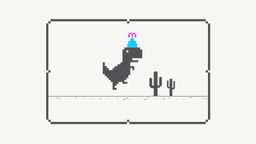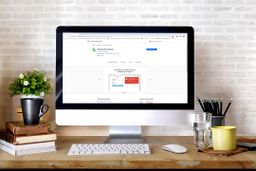Las mejores flags de Chrome que deberías activar ahora mismo

El navegador más utilizado en todo el mundo es, con mucha diferencia, Chrome. El navegador de Google es el más popular tanto en dispositivos móviles Android como en los equipos de escritorio a nivel global.
Lo que muchos usuarios no saben es que, además de las características activas de forma predeterminada en el navegador, también pueden añadir nuevas funciones experimentales a Google Chrome cambiando su comportamiento a la hora de navegar o con nuevas características que no vienen activadas por defecto. Son las llamadas “flags” de Google Chrome.
Dado el carácter experimental de las flags, es posible que algunas de ellas desaparezcan como flags con las frecuentes actualizaciones del navegador, para integrarse en la configuración por defecto de Google Chrome, siendo sustituidas por otras diferentes. Hemos recopilado las mejores flags de Chrome que deberías activar ahora mismo.
Las mejores flags de Chrome que deberías activar ahora mismo
- Chrome Flags: qué son y cómo usar sus funciones experimentales
- Cómo acceder a las flags de Chrome
- Pestañas “pausadas” de forma automática
- Volver a ver los “http” y “https”
- Mejora la velocidad de las descargas en paralelo en Google Chrome
- Descargas más seguras
- Deshabilitar la detección del modo incógnito de Google Chrome
- Scroll vertical más suave
- Llévate tus contraseñas a Chrome
- Activa la vista de lectura
- Agrupa pestañas similares
- Mejora la velocidad de tu navegador
- Reduce el consumo de RAM
- Trabaja concentrado con el Focus Mode
Chrome Flags: qué son y cómo usar sus funciones experimentales
Las Chrome Flags son una serie de opciones experimentales que Google integra en las versiones finales de Chrome para que los desarrolladores y público en general experimente con ellas y pongan a prueba su estabilidad.
Si alguna de ellas tiene buena acogida, y finalmente Google considera que aporta un beneficio real para los usuarios de su navegador, esta función podría venir activada por defecto en la próxima actualización.
Dado su carácter experimental, las flags de Chrome vienen ocultas para evitar que los usuarios puedan activarlas o desactivarlas por error o sin conocer las consecuencias que tiene activar o desactivar alguna de estas opciones en desarrollo.
Las flags de Chrome gestionan la forma en la que el navegador utiliza la programación web de las páginas y la privacidad de tus datos, por lo que una mala configuración podría poner en serio riesgo la seguridad del navegador o hacer que Chrome tenga un comportamiento inestable.
Por lo tanto, la prudencia al activar o desactivar flags de Chrome debe ser una constante, y antes de modificar la configuración de alguna de ellas conviene informarse sobre su función.
Sin embargo, aunque activarlas o desactivar algunas de las flags de Chrome puede conllevar algunos riesgos, son más las ventajas que se obtienen al usarlas. Estas son las mejores flags de Chrome que deberías activar ahora mismo.
Cómo acceder a las flags de Chrome
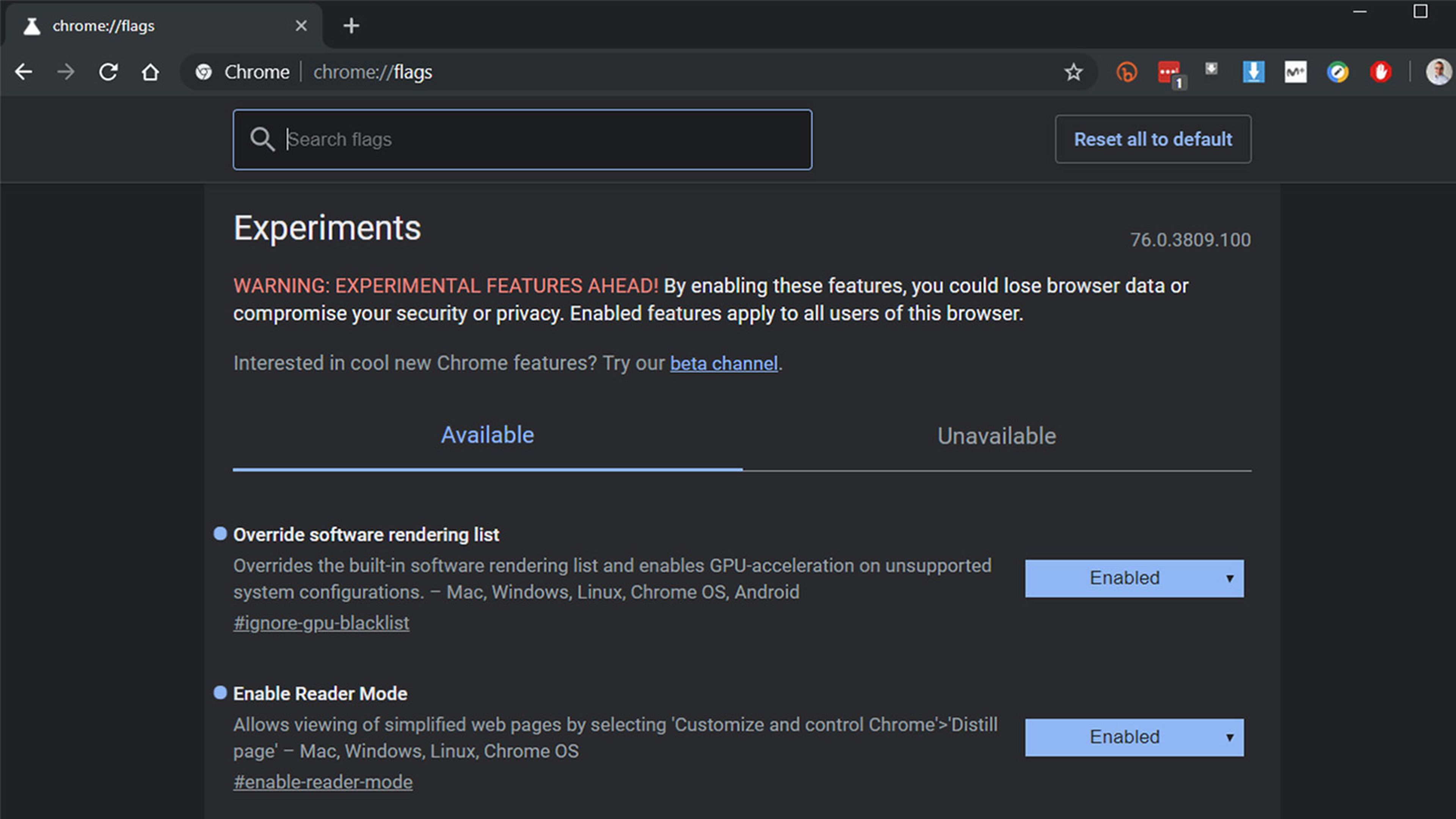
Las flags de Chrome se agrupan en una página interna de Chrome en la que se listan estas opciones llamada (de forma muy apropiada) Experiments.
Para acceder a las mejores flags de Chrome solo tienes que escribir Chrome://flags en la barra de direcciones del navegador (no en el buscador). Acto seguido, abrirá la página Experiments que se distribuye en dos pestañas: Available y Unavailable.
En la sección Available se listan las flags de Chrome que están presentes en la versión y sistema operativo que estás usando, mientras que en la pestaña Unavailable encontrarás funciones que están presentes en esa versión de Chrome, pero que no están disponibles por ser funciones exclusivas de otros sistemas operativos.
Sin más dilación, vamos a mostrarte algunas de las mejores flags de Chrome que deberías activar ahora mismo.
Pestañas “pausadas” de forma automática
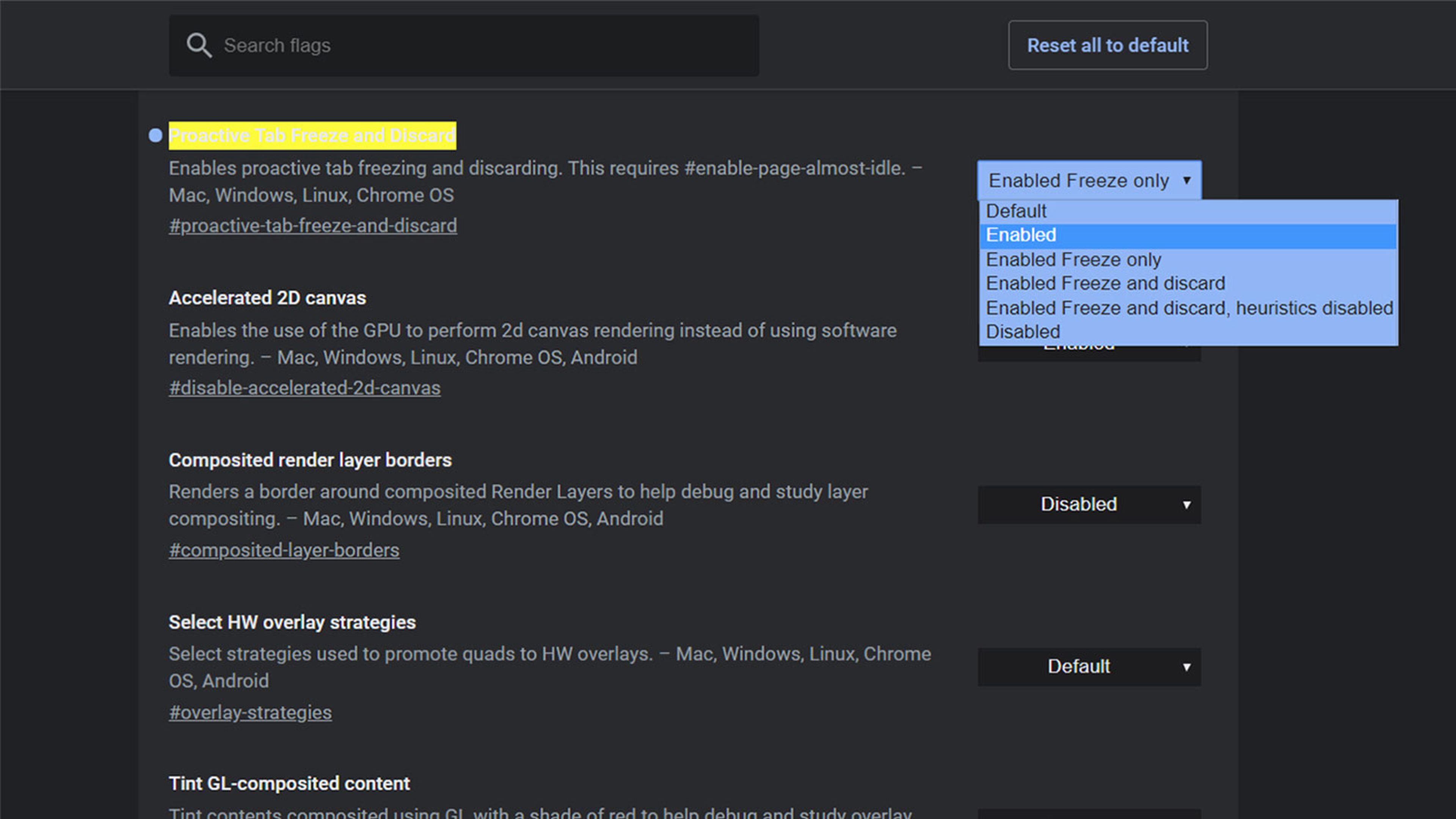
Uno de los principales problemas de Google Chrome es el elevado consumo de recursos de cada una de las nuevas pestañas que se abren.
Los ingenieros de Google han encontrado una ingeniosa forma de minimizar el impacto al abrir numerosas pestañas pausando su carga cuando no las estás consultando. Las pestañas se mantienen en la barra de navegación, pero se detiene el consumo de recursos.
Si eres de los que abre 20 o 30 pestañas durante tu navegación, esta es una de las primeras flags de Google Chrome que deberías activar. Solo tienes que copiar este comando en la barra de navegación y cambiar su estado de Default a Enabled.
chrome://flags/#proactive-tab-freeze-and-discard
Volver a ver los “http” y “https”
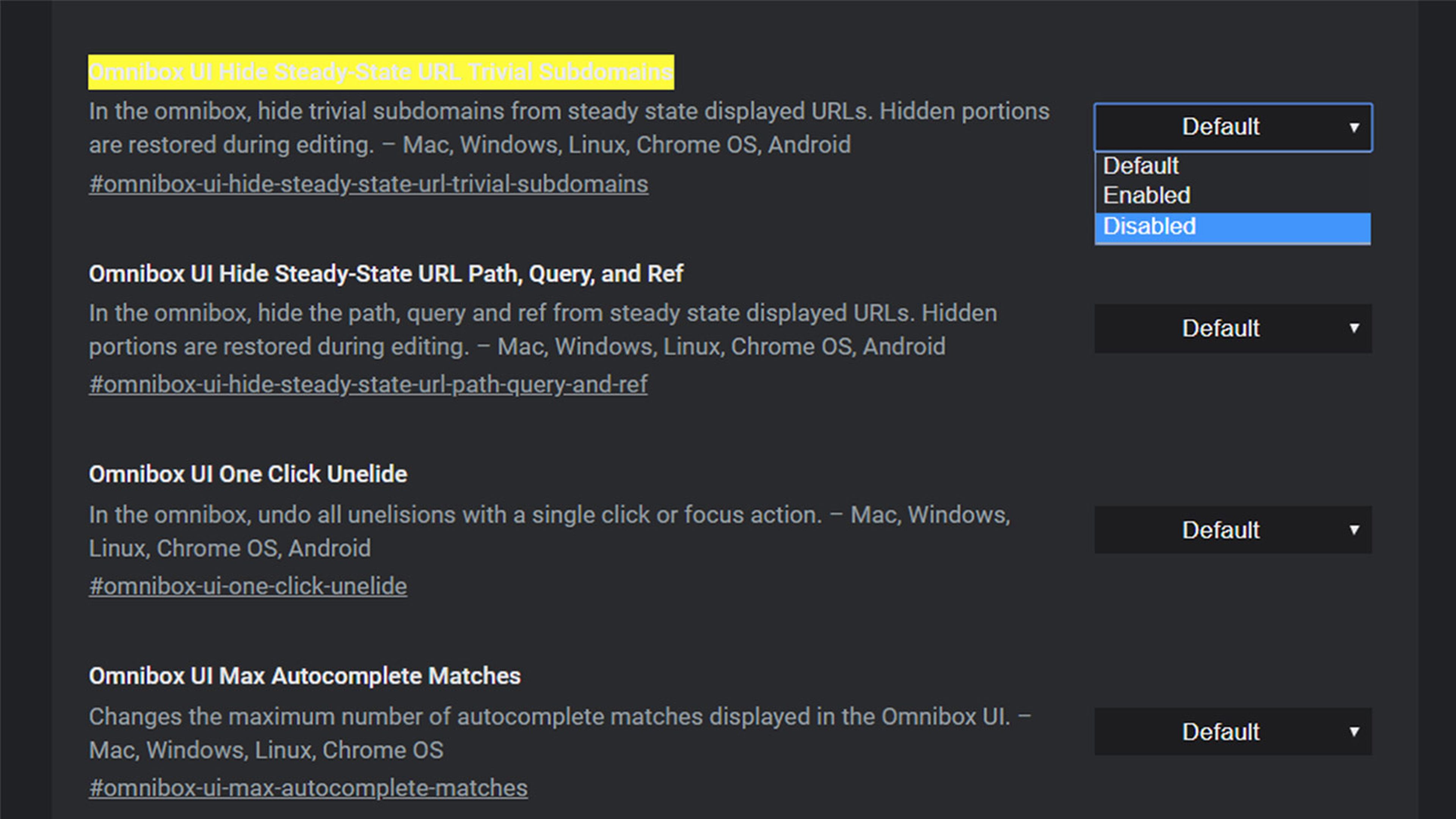
Es muy probable que hayas notado que, tras la actualización a Chrome 76, han desaparecido los prefijos Http y Https (así como el subdominio www) de las páginas web que indicaban si eran seguras o no.
Esto se debe a que Google opina que estas siglas solo hacen no son útiles para la mayoría de los usuarios, y basta con mostrar el candado en verde (Https) cuando son seguras. Por suerte, las flags de Chrome permiten volver a mostrar estos prefijos en la barra de direcciones.
Para traer de vuelta estos prefijos, no tienes más que copiar el siguiente comando en Chrome y elegir la opción Disabled.
chrome://flags/#omnibox-ui-hide-steady-state-url-trivial-subdomains
Mejora la velocidad de las descargas en paralelo en Google Chrome
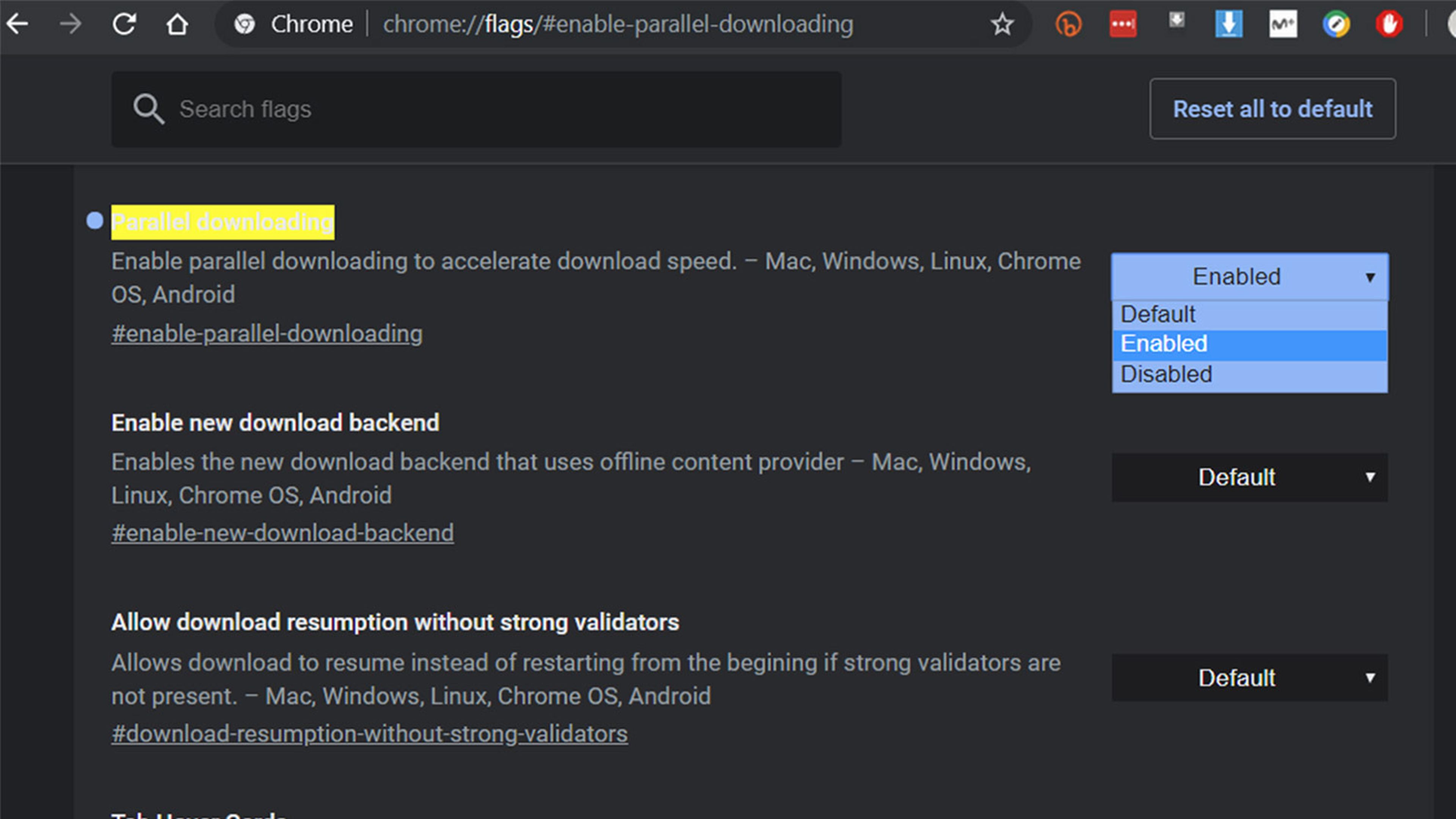
Chrome escalona las descargas, de forma que se crea una especie de turno de descarga en la que se prioriza la primera descarga de la pila y a medida que se van completando las siguientes van acelerándose.
Nuestra siguiente recomendación es, sin duda, una de las mejores flags de Chrome que deberías activar ahora mismo ya que te permite crear descargas paralelas.
Esto significa que, en lugar de asignar prioridades en el ancho de banda a las primeras descargas que se han iniciado, todas las descargas tendrán la misma prioridad, optimizando de ese modo su velocidad de descarga.
Para activarla, copia el siguiente comando y elige la opción Enabled.
chrome://flags/#enable-parallel-downloading
Descargas más seguras
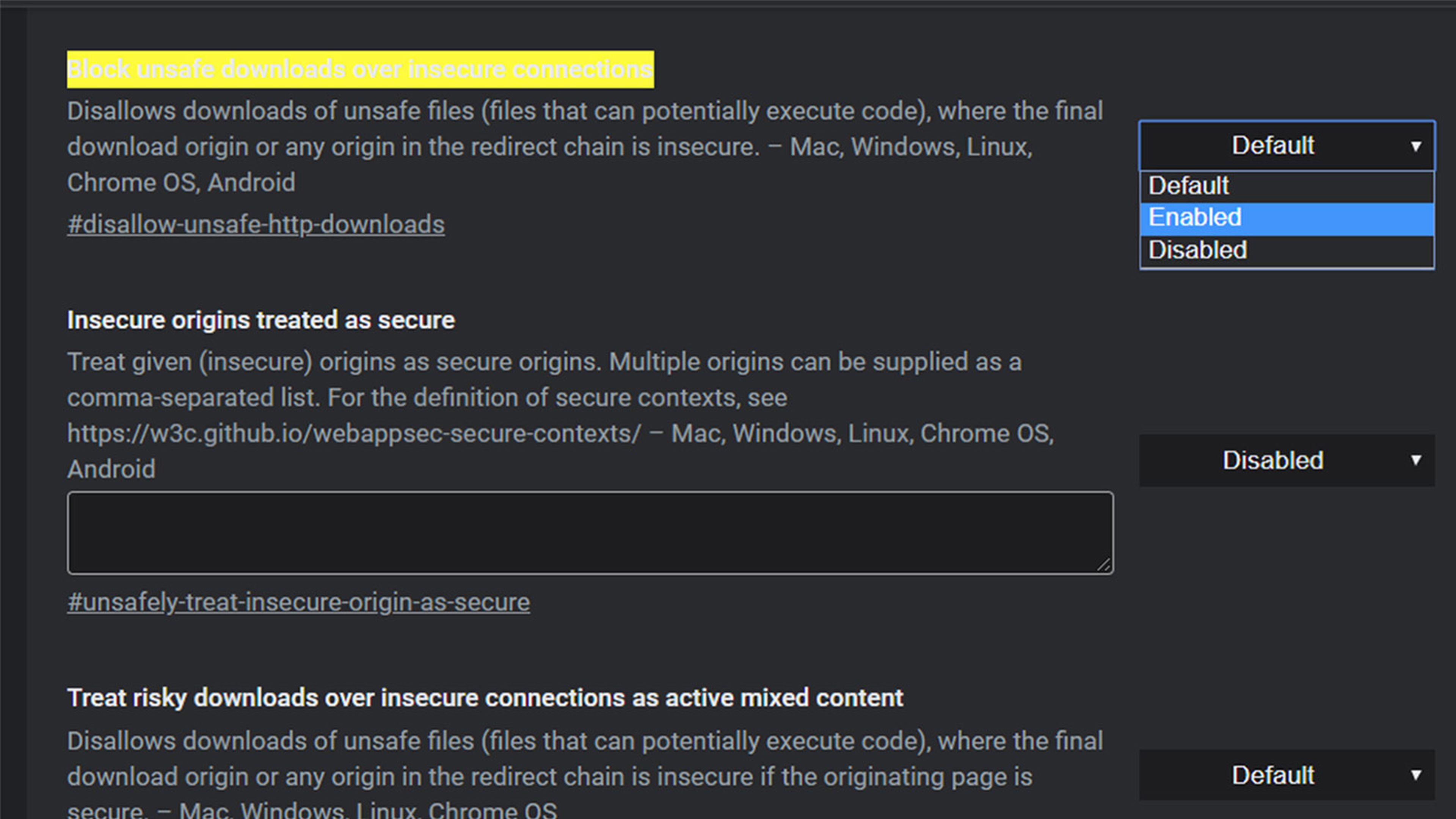
Si acostumbras a navegar por sitios web poco fiables o desde redes no seguras, mejorar tu seguridad puede ser una buena idea.
En esta selección de las mejores flags de Chrome que deberías activar ahora mismo te recomendamos habilitar la función que permite bloquear la descarga de archivos desde sitios poco fiables.
Esta flag viene a reforzar la función que ya existe en Google Chrome en la que se bloquea la descarga de archivos ejecutables o sospechosos de malware. Esta función va un poco más allá y bloquea todo tipo de archivos proveniente de una página no segura.
Activa esta flag copiando el siguiente comando y elige la opción Enabled.
chrome://flags/#disallow-unsafe-http-downloads
Deshabilitar la detección del modo incógnito de Google Chrome
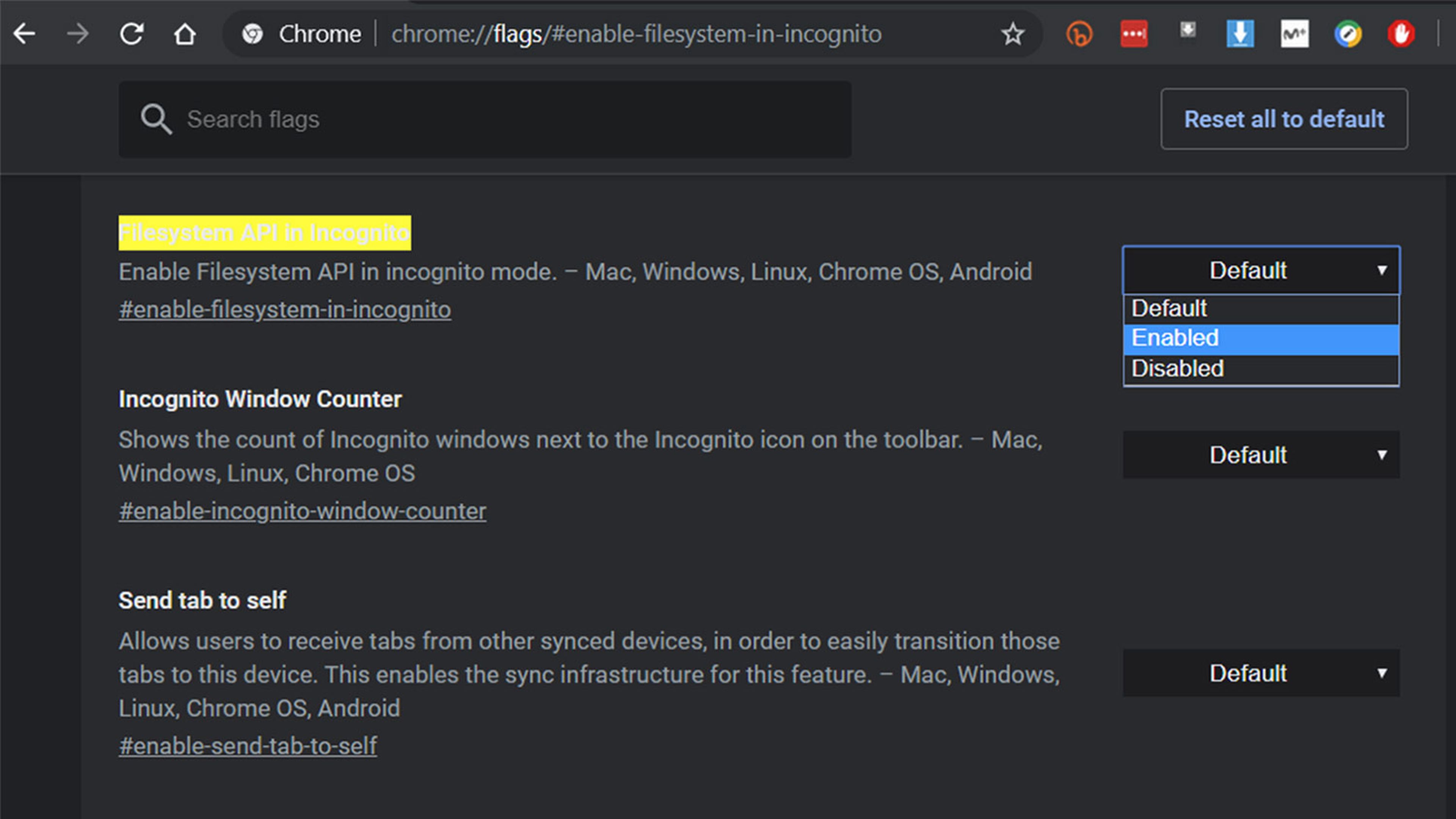
No deberían hacerlo, pero algunos sitios web pueden detectar cuando el usuario está usando el modo Incognito de Google Chrome y les bloquean el acceso a su contenido salvo que lo desactiven.
Los sitios web descubrían que un usuario estaba usando el modo Incognito porque este modo bloquea el acceso a la API “FileSystem” por lo que basta con hacer una petición y que esta quede bloqueada para deducir que el usuario está usando el modo Incognito.
Por suerte, una de las flags de Chrome permite desactivar este sistema de detección del modo incognito falseando la respuesta a esta API, por lo que la web no sabe si el usuario le está “haciendo trampas”.
Para activarla, copia el siguiente comando y elige la opción Enabled.
chrome://flags/#enable-filesystem-in-incognito
Scroll vertical más suave
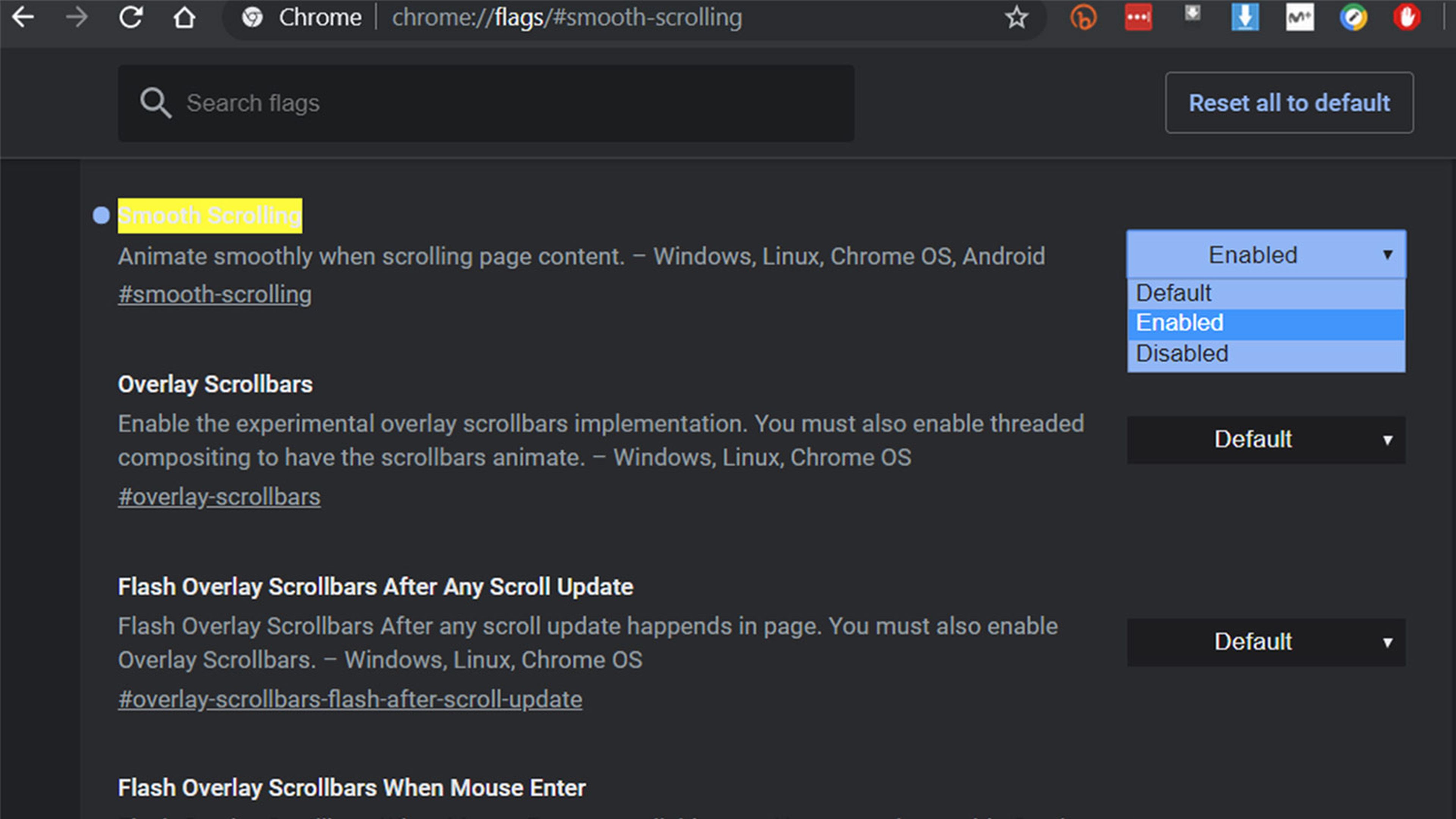
Seguramente te ha pasado más de una vez que abres una nueva pestana con una web y cuando te dispones a bajar para examinar su contenido se detiene con pequeños parones producidos por la carga de elementos y el desplazamiento del ratón accionando la rueda de desplazamiento.
Activando la siguiente flag de Chrome que te recomendamos evitarás estos parones obteniendo un desplazamiento mucho más fluido y sin los molestos tirones que se muestran mientras navegas.
Para activarla, copia el siguiente comando y elige la opción Enabled.
Llévate tus contraseñas a Chrome
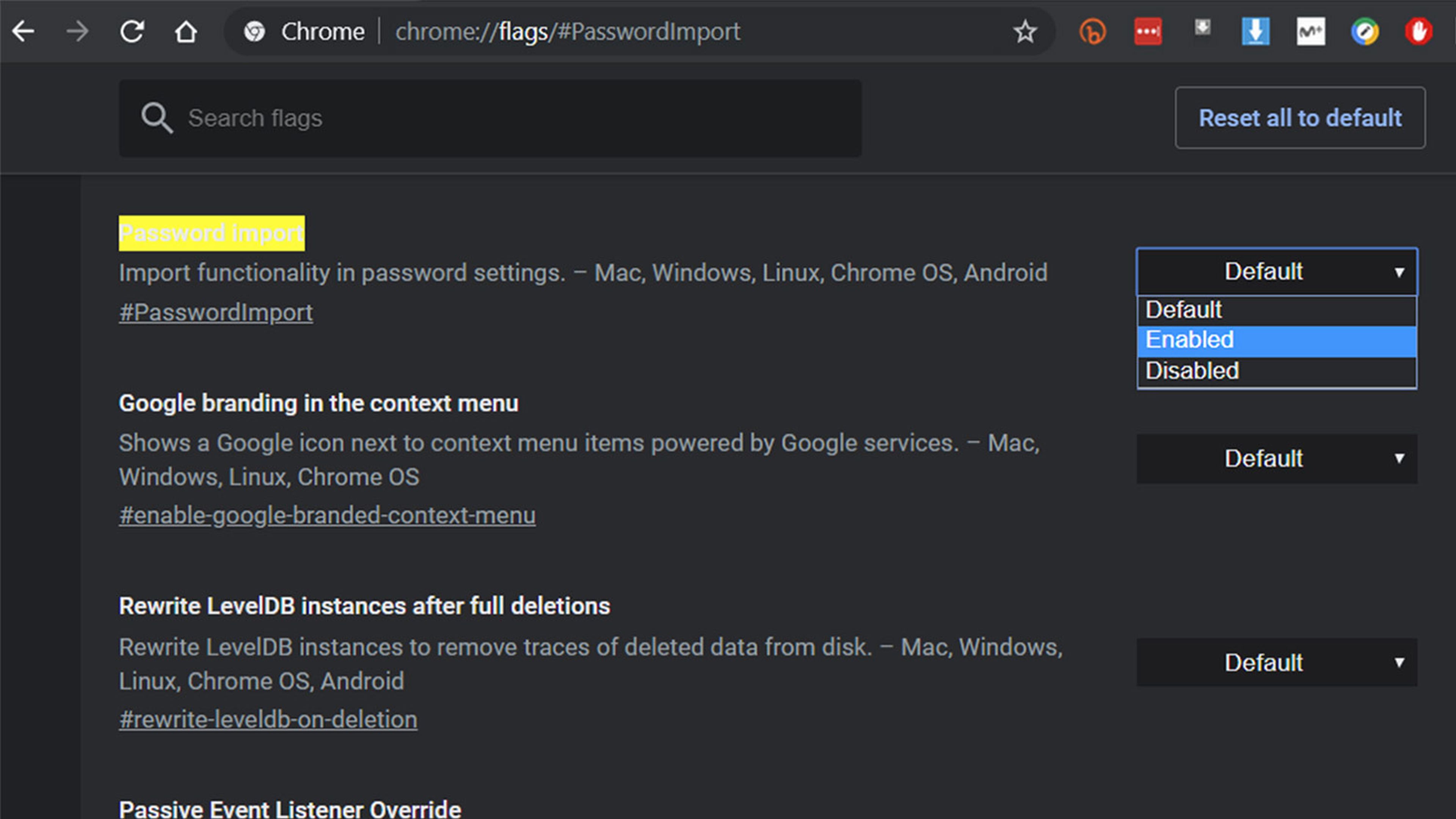
Las contraseñas son necesarias, pero eso no quita que sean un auténtico incordio tener que recordarlas u escribirlas al iniciar sesión en los distintos servicios.
Google Chrome cuenta con un gestor de contraseñas que se encarga de almacenar las contraseñas de tus servicios y te ayuda autocompletar los datos de acceso a los servicios.
Este gestor de contraseña permitía exportar las contraseñas, pero ¿y si te quieres llevar a Chrome tus contraseñas de otros servicios o de otros navegadores como Firefox?
Activando la siguiente flag de Chrome se habilita la opción de importar contraseñas desde el menú Contraseñas de la página de Configuración de Google Chrome.
Activa esta flag copiando el siguiente comando y elige la opción Enabled.
chrome://flags/#PasswordImport
Activa la vista de lectura
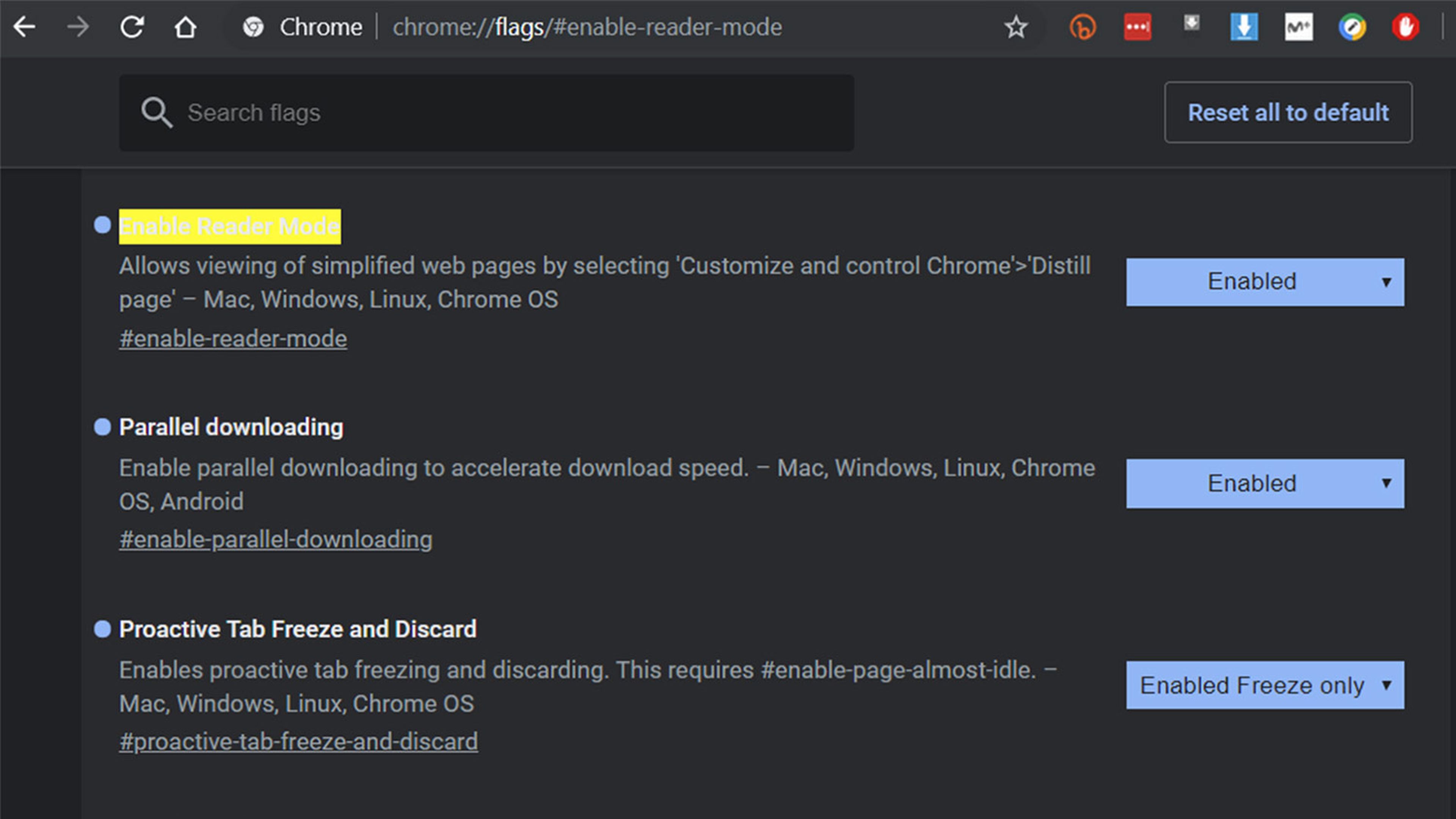
Algunos navegadores tienen una importante presencia del modo lectura, un tipo de vista que modifica el aspecto original de las páginas eliminando todos aquellos elementos que pueden entorpecer la lectura del contenido.
Este modo de lectura está especialmente indicado para contenidos extensos en los que los banners, menús, demás elementos de las páginas web pueden distraer al lector de un texto interesante.
En Google Chrome también existe este modo de visualización, pero viene desactivado en origen. Activando nuestra siguiente flag de Chrome activas esta función, mostrando el icono del modo de lectura en la barra de direcciones.
Solo tienes que copiar este comando en la barra de navegación y cambiar su estado de Default a Enabled.
chrome://flags/#enable-reader-mode
Agrupa pestañas similares
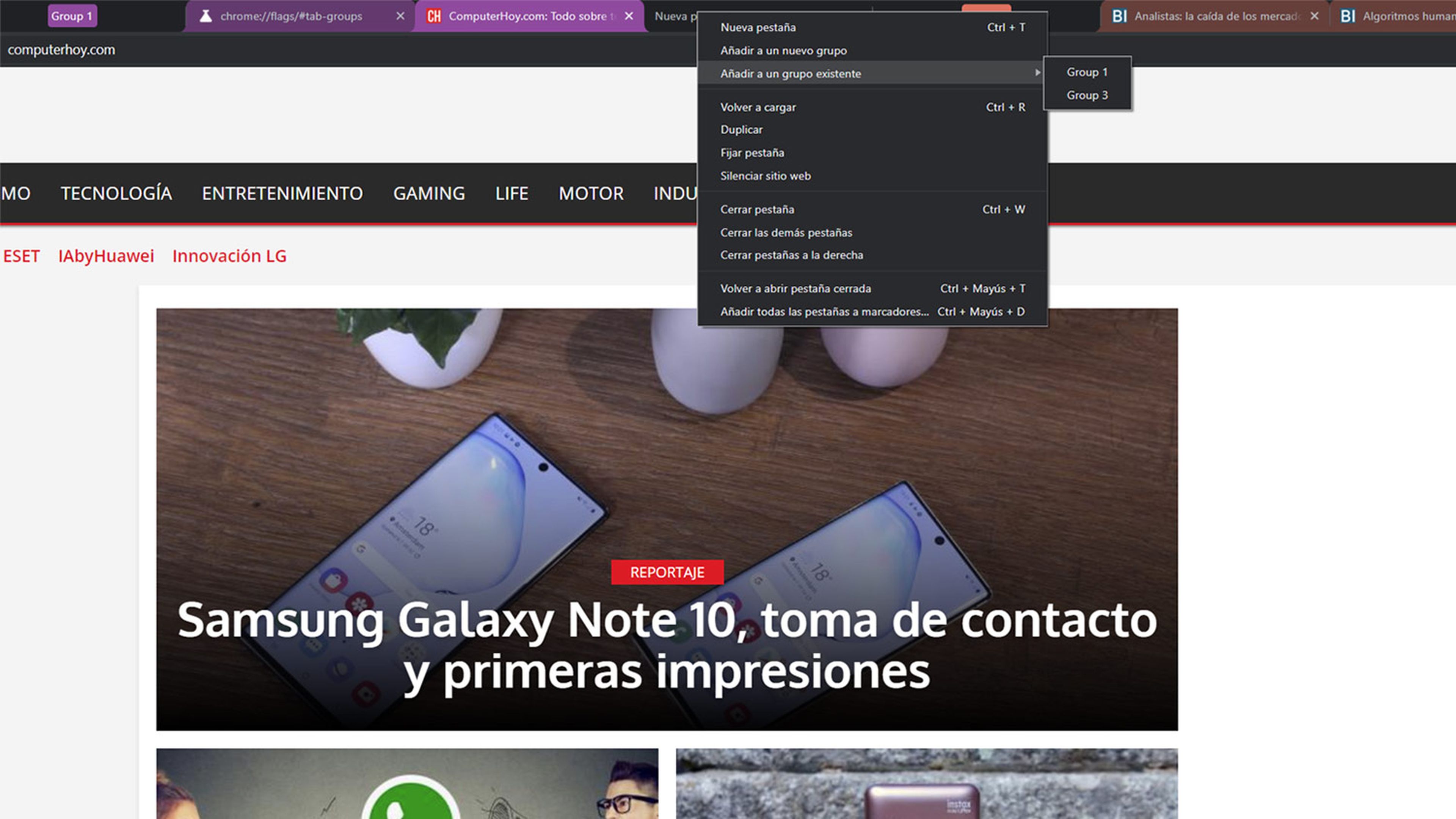
Si eres de los que a medida que vas haciendo tus búsquedas de contenidos vas abriendo pestañas a diestro y siniestro, coincidirás con nosotros en que nuestra siguiente propuesta es una de las mejores flags de Chrome que deberías activar ahora mismo.
Se trata de una función que permite agrupar pestañas relacionadas en Google Chrome. De ese modo podrás organizar mejor las pestañas que tienes abiertas, sobre todo si hacen referencia a búsquedas distintas.
Activa esta flag copiando el siguiente comando y elige la opción Enabled.
chrome://flags/#tab-groups
Después, solo tienes que hacer clic con el botón derecho del ratón sobre la pestaña que quieras integrar en un grupo y elegir entre crear un nuevo grupo o añadirla a un grupo de pestañas ya exitente.
Mejora la velocidad de tu navegador
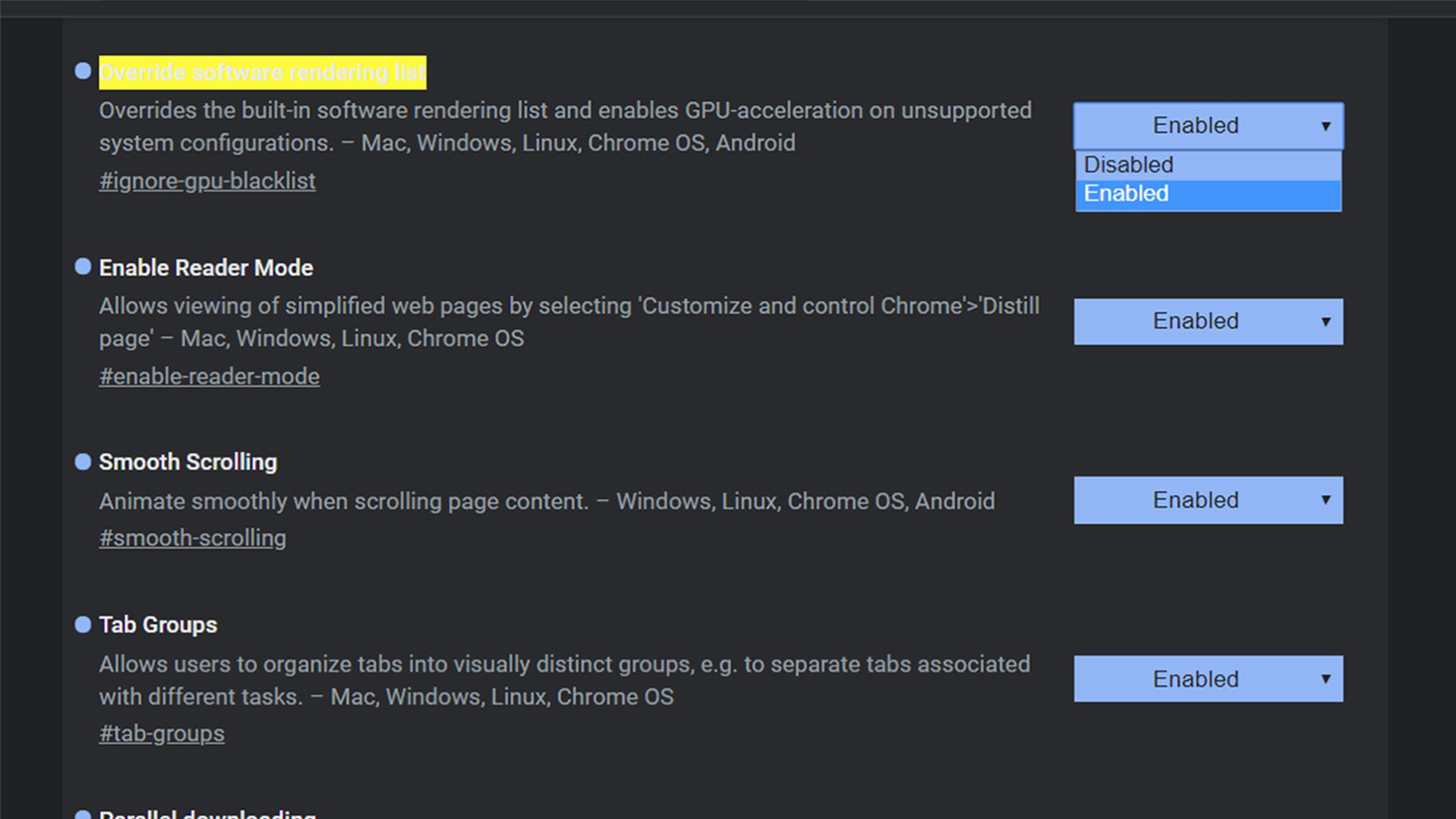
Google Chrome puede optimizar su funcionamiento utilizando la GPU del ordenador para procesar los elementos gráficos que se cargan desde las páginas. De ese modo la carga de trabajo se reparte entre CPU y GPU liberando al procesador de parte de su carga.
Esta puede ser una excelente forma para acelerar la carga de páginas con muchos elementos gráficos en ordenadores más antiguos que no cuentan con procesadores potentes, de forma que se obtiene una gran ayuda de la GPU.
Para activarla, copia el siguiente comando y elige la opción Enabled.
chrome://flags/#ignore-gpu-blacklist
Estos son solo algunos ejemplos de cómo acceder a las funciones ocultas de Google Chrome de la mano de algunas de las mejores flags de Chrome que deberías activar ahora mismo.
Reduce el consumo de RAM
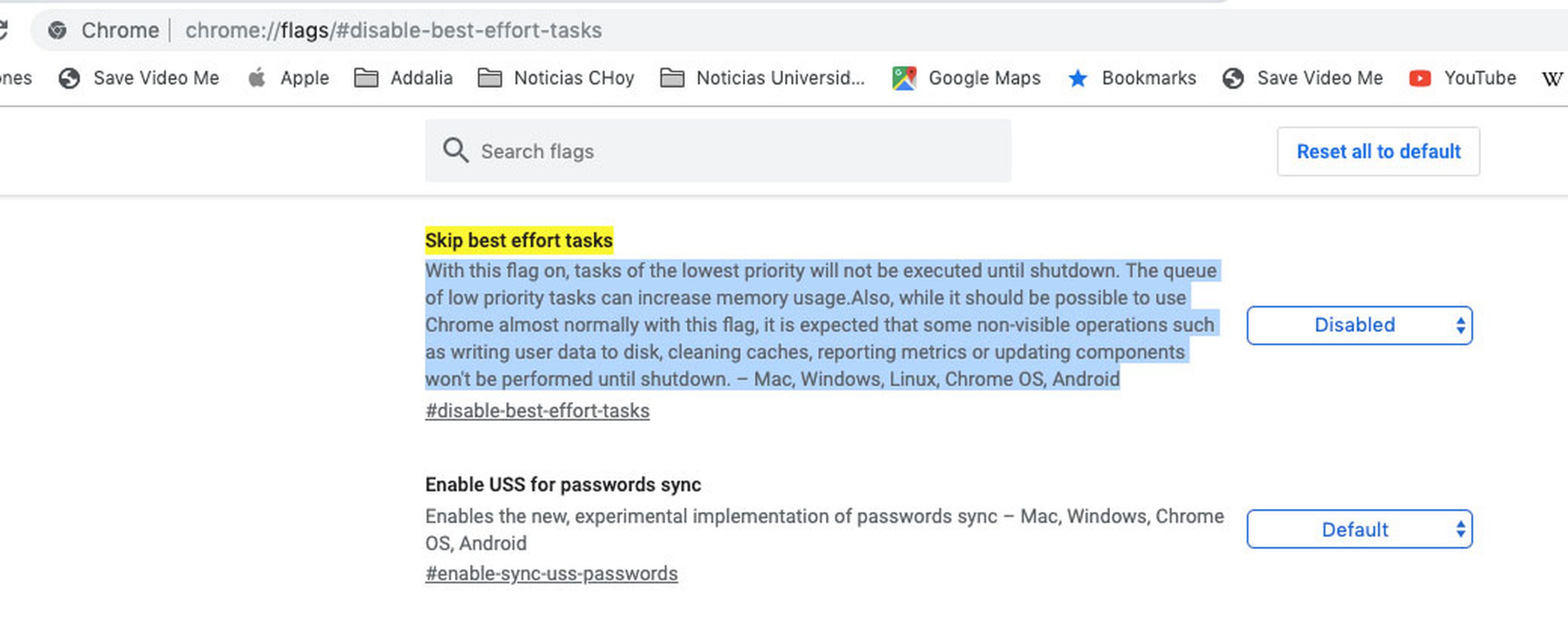
Es bien conocido que uno de los principales problemas de Chrome es el elevado consumo de memoria RAM. Debido a esto, los equipos más modestos pueden ver su funcionamiento ralentizado en ocasiones al visitar páginas con un consumo de recursos exigente.
Para evitar este inconveniente, tienes la posibilidad de activar una flag de Chrome que permite reducir el consumo de RAM y conseguir que las páginas se carguen más rápido. Lo que hace es ejecutar más tarde las tareas de menor prioridad, optimizando el uso de memoria, y algunas operaciones en segundo plano, como limpiar la caché o escribir datos de usuario en el disco, no se realizan hasta el apagado.
Si quieres activarla, puedes hacerlo copiando y pegando el siguiente comando en la barra de direcciones de Chrome. Después, solo tienes que seleccionar la opción Enable.
chrome://flags/#disable-best-effort-tasks
Trabaja concentrado con el Focus Mode
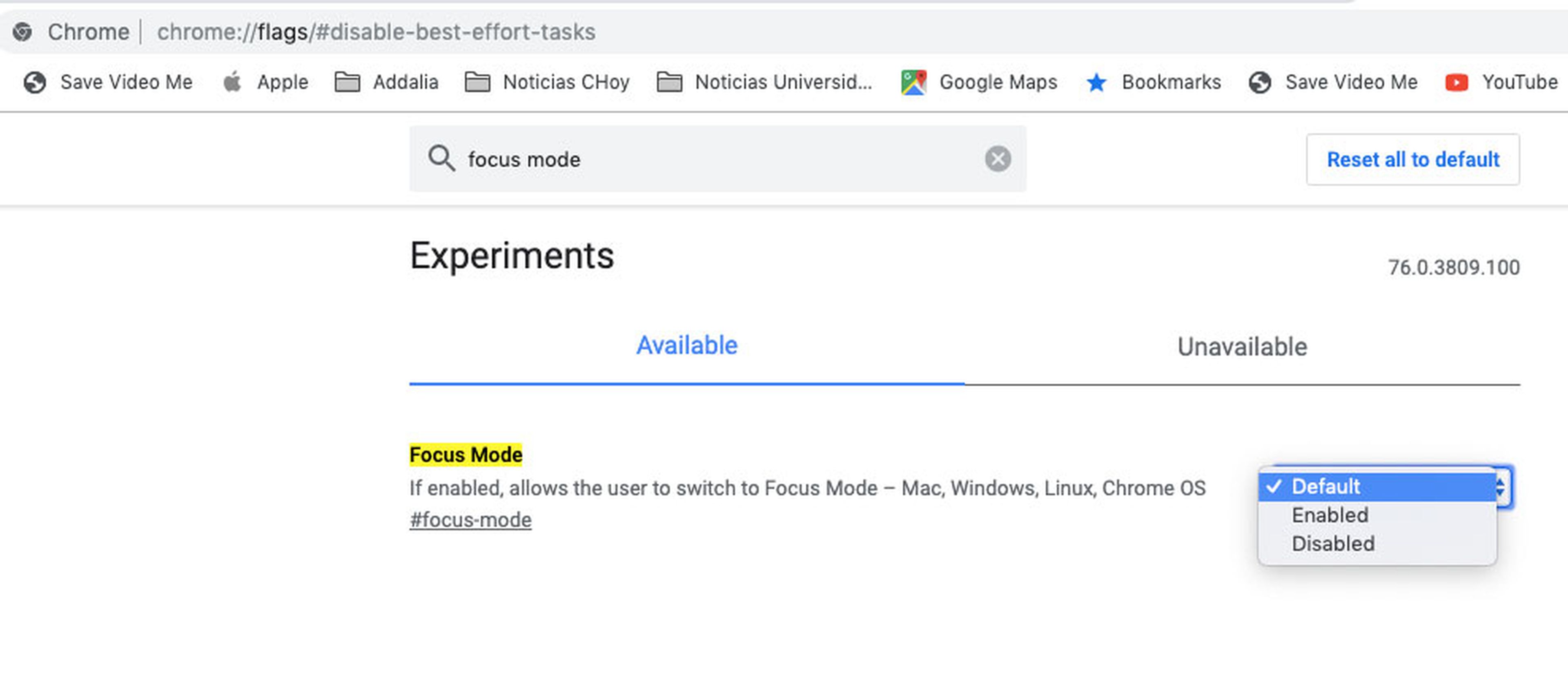
Si quieres mejorar la productividad durante tu jornada laboral, Chrome dispone de un modo que te permite evitar las distracciones durante la navegación. De esta forma, resulta más sencillo mantener la atención en lo que te interesa y evitas demoras innecesarias.
Esta función se conoce como Focus Mode, y lo que hace es desactivar algunas de las funciones de la interfaz que más distraen a los usuarios, como las notificaciones.
Puedes activar el Focus Mode de Chrome mediante una flag de una forma rápida y fácil. Solo tienes que copiar y pegar en la barra de direcciones del navegador el siguiente comando y seleccionar Enable en el desplegable.
chrome://flags/#focus-mode
Otros artículos interesantes:
Descubre más sobre Rubén Andrés, autor/a de este artículo.
Conoce cómo trabajamos en Computerhoy.